文章详情页
windows media player关闭允许运行屏保的方法
浏览:2日期:2023-04-09 13:03:04
windows media player是微软推出的一款免费的播放器,是我们使用的Windows系统中一个常用的组件,在电脑上如果用户没有安装其他的播放器的话,使用这款软件就可以帮助用户播放视频文件进行查看,在使用这款软件的时候很多用户会有不同的需求,就比如有的用户想要关闭其中的允许运行屏保功能,只是不知道要如何进行设置。那么接下来小编就跟大家分享一下在windows media player软件中关闭允许运行屏保的具体操作方法,有需要的朋友不妨一起来看看,希望能帮到大家。
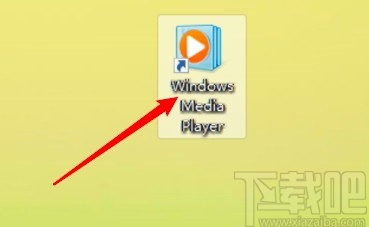
1.首先第一步我们在系统界面中找到windows media player图标之后,点击进入到软件的主界面。
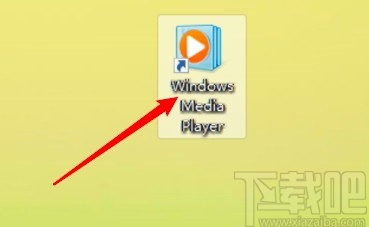
2.下一步我们在主界面的左上角点击组织这个选项模块,然后打开组织选项模块的菜单。
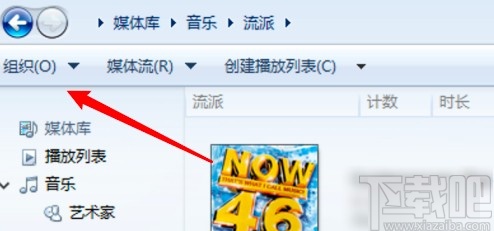
3.打开这个组织菜单之后,我们在打开的这些选项中找到“选项”点击进入到其中。
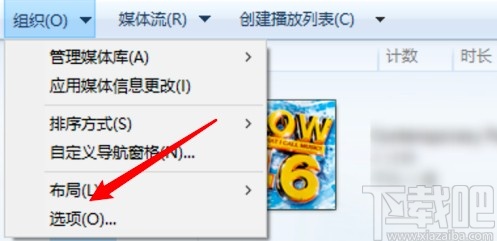
4.进入到选项界面之后我们在打开的界面上方找到播放机这个选项,点击之后可以切换到播放机界面当中。
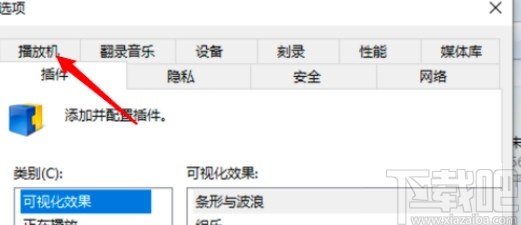
5.切换到播放机界面之后,在出现的播放设置模块,找到“播放时允许运行屏幕保护程序”这个选项,将它取消勾选之后再进行下一步。
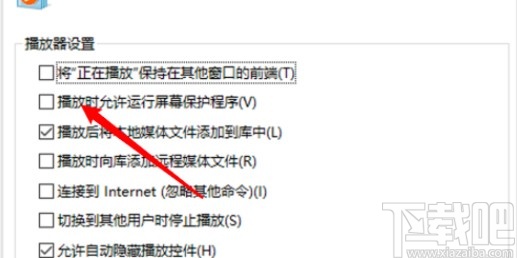
6.最后取消勾选这个选项,点击界面下方的确定按钮就可以成功关闭允许运行屏保的功能了。

使用上述教程中的操作方法我们就可以在windows media player软件中关闭允许运行屏保了,有需要的朋友可以试一试这个方法,希望这篇方法教程能够帮到大家。
标签:
Windows系统
相关文章:
1. Windows Media Player播放器被删是怎么回事?2. Win10专业版windows media player如何卸载?3. 使用Windows XP 的Windows Media Player4. 电脑提示Windows Media Player版本错误该怎么处理?5. win 10系统用不了Windows Media Player播放器怎么办?6. 解决win7提示“windows media player”安装不正确的方法7. win 10系统如何安装Windows Media Player播放器?8. Windows2000中的Windows Media Player设置技巧9. 系统自带Windows Media Player播放器在哪个文件10. Win8如何关闭Windows Media Player网络共享服务?
排行榜

 网公网安备
网公网安备